Чтобы начать пользоваться Samsung Pay, сначала откройте приложение на своем устройстве и выберите опцию «Настройки». Это позволит вам связать платежные карты с системой и подготовить телефон к безопасным транзакциям.
Следующий шаг – добавить платежную карту. Введите необходимые данные вручную или сфотографируйте карту, следуя подсказкам на экране. Убедитесь, что карта поддерживает технологию MST или NFC, чтобы обеспечить совместимость с платежными терминалами.
После добавления карты система запросит подтверждение через банк или оператора платежных услуг. Обычно для этого используют SMS-код или уведомление в приложении банка. Это обеспечивает безопасность и авторизацию ваших транзакций.
Когда все настройки завершены, активируйте функцию «Удаленный запуск» или «Поддержка NFC» в настройках телефона, чтобы убедиться в работоспособности системы. Проверьте, что в области уведомлений отображается иконка с символом Samsung Pay.
Теперь вы готовы использовать Samsung Pay для оплаты товаров и услуг. Просто поднесите телефон к терминалу, подтвердите свою личность с помощью отпечатка или PIN-кода, и оплата будет произведена мгновенно.
Настраивание учетной записи Samsung и установка приложения Samsung Pay
Первым шагом перейдите в Google Play Маркет или Galaxy Store и скачайте приложение Samsung Pay. После загрузки откройте его и следуйте инструкциям по установке.
Для использования сервиса потребуется зарегистрироваться или войти в существующую учетную запись Samsung. Введите логин и пароль, либо создайте новый аккаунт, следуя подсказкам на экране. Обратите внимание, что для полноценной работы сервиса потребуется подтверждение аккаунта через электронную почту или номер телефона.
После входа в учетную запись зайдите в раздел настроек внутри приложения Samsung Pay. Включите необходимые разрешения для доступа к камере, местоположению, контактам и памяти. Это обеспечит корректную работу сервисов и безопасность данных.
Процесс настройки предусматривает добавление способов оплаты. Для этого выберите опцию добавления карты и следуйте инструкциям для сканирования карты или ввода данных вручную. Введите номер карты, срок действия и CVV-код. Некоторые банки могут потребовать дополнительную авторизацию через приложение банка или SMS-код.
Если у вас есть возможность, подключите дополнительные методы подтверждения, например, отпечаток пальца или PIN-код. Это повысит уровень безопасности транзакций и ускорит процесс оплаты.
После завершения всех настроек убедитесь, что Samsung Pay активирован в настройках смартфона и готов к использованию. Проверьте, что выбран основной метод оплаты и карта отображается в списке активных методов.
Добавление банковских карт и настройка метода защиты
Для начала добавьте карту, следуя подсказкам в приложении Samsung Pay. Введите номера карты, срок действия и код безопасности, или сфотографируйте карту для автоматического распознавания данных.
После успешной проверки данные карты могут пройти одобрение через ваш банк или мобильного оператора. Дождитесь подтверждения о возможности использования карты в Samsung Pay.
Настройку метода защиты рекомендуется выполнять сразу после добавления карты. Выберите предпочтительный способ авторизации – PIN-код, пароль, биометрические данные (отпечаток пальца или распознавание лица). Это обеспечит безопасность данных и быстрый доступ к платежам.
Для повышения уровня защиты рекомендуется активировать функцию автоматического блокирования устройства и установить сложный, уникальный пароль. Также можно настроить дополнительные параметры безопасности, например, уведомления при выполнении транзакций или исключение использования карты на определенных устройствах.
Обязательно проверьте, что активирован подходящий метод защиты для вашей карты, чтобы предотвратить несанкционированный доступ. В случае потери устройства или подозрения на злоумышленников, сразу удалите карты из Samsung Pay через настройки приложения.
Первое использование и проведение тестовой покупки через Samsung Pay
После успешной установки и настройки Samsung Pay рекомендуется выполнить тестовую покупку, чтобы убедиться в правильной работе системы.
Для этого выберите ближайший магазин, который поддерживает бесконтактные платежи с помощью NFC. При входе в магазин сообщите кассиру, что собираетесь оплатить через Samsung Pay, и предъявите экран с активной картой.
При проведении оплаты поднесите телефон к терминалу и дождитесь подтверждения успешной транзакции на дисплее или звукового сигнала. Обратите внимание, что в некоторые магазины может потребоваться провести оплату через бесконтактный терминал без вставки карты.
После завершения покупки проверьте, что сумма списалась корректно и что транзакция появилась в истории Samsung Pay. Так вы убедитесь, что система функционирует без сбоев.
Если возникнут проблемы, откройте приложение и повторите попытку, проверив наличие подключения к интернету и корректность выбранной карты. Также можно протестировать оплату через другой магазин или терминал, чтобы исключить технические неполадки на стороне продавца.




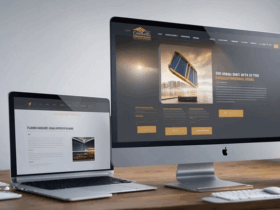




Оставить комментарий.